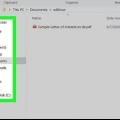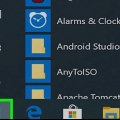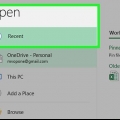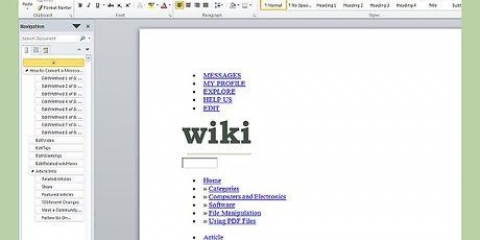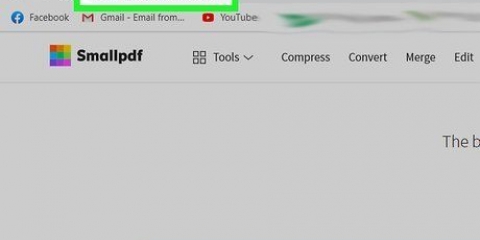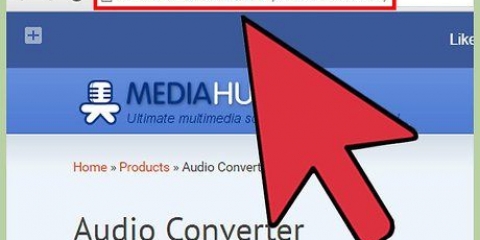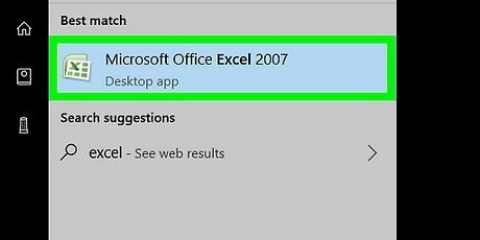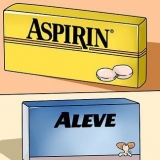En høyere bithastighet betyr høyere kvalitet, men også en større fil. Hvis du koder med en tapsfulle kildefil (som mp3, m4a eller ogg) vil kvaliteten alltid forringes selv om du velger en høy bithastighet. Så prøv alltid å tapsfri filer (som FLAC, ALAC eller wav).





Hvis du ikke allerede har programmet, kan du kjøpe og laste det ned på https://www.dbpoweramp.no/. Det er også en 21-dagers gratis prøveperiode hvis du vil prøve den først. 










Du kan også velge å lagre filen direkte i Google Disk eller Dropbox ved å klikke på eller et av ikonene under `Last ned`. Denne nettsiden legger til nettstedsnavnet til alle filnavn. Du kan trygt slette dette når du lagrer, og du kan alltid endre filnavnet senere.
Konverter podcaster til mp3
Innhold
Som alle andre lydfiler kan podcaster konverteres til andre filtyper, for eksempel MP3. Du kan gjøre dette med ulike omformere som iTunes eller dbPowerAmp, eller med en online omformer. Du må deretter åpne podcasten med et program du ønsker, stille inn kodingen til MP3 og velge kvalitet. Vær oppmerksom på at konvertering av en tapsfulle filtype (dvs.: lossy) som mp3, m4a eller aac til en annen tapsfulle filtype vil redusere kvaliteten på sluttproduktet betydelig. Ved konvertering fra tapsfri filtyper (uten tap av kvalitet) som flac, alac eller wav dette er ikke tilfelle.
Trinn
Metode 1 av 3: Med iTunes

1. Åpne iTunes. Hvis du ikke allerede har iTunes, kan du laste det ned her: https://www.eple.com/itunes/last ned/.

2. Legg til en podcast i biblioteket ditt. Åpne "Fil"-menyen i menylinjen og klikk "Legg til fil til bibliotek". Du vil nå få opp et vindu der du kan velge filer på datamaskinen din.
trykk Ctrl+B i Windows for å få menylinjen til å vises.

3. Åpne iTunes-menyen og klikk på "Preferences". Du vil nå åpne et lite vindu med ulike alternativer for programmet.
I Windows finner du alternativet `Innstillinger` i `Rediger`-menyen.

4. Klikk på "Importer innstillinger". Dette alternativet er ved siden av teksten `Når du setter inn CD:` i kategorien `Generelt`.

5. Velg rullegardinmenyen "Importer med" og velg "MP3-koding". Dette alternativet er øverst i "Import Settings"-vinduet og er standard til "AAC Encoding".

6. Velg en kvalitetsinnstilling. Denne menyen er like under "Importer med:"-alternativet. Her kan du velge bithastigheten til dine kodede mp3-filer.

7. Klikk på `OK`. Denne knappen er nederst i høyre hjørne. Du lagrer nå de endrede innstillingene.

8. Naviger til biblioteket ditt. Klikk på rullegardinmenyen øverst til venstre under menylinjen, og velg enten "Musikk" eller "Podcaster" (avhengig av hvor du har plassert podcasten).

9. Velg filen du vil konvertere. For å velge flere filer kan du Ctrl (Windows) eller ⌘ Hold nede cmd (Mac).

10. Åpne `Fil`-menyen og klikk på `Konverter`. Du vil nå få opp en ny undermeny med alternativer for konvertering.

11. Velg "Opprett MP3-versjon". En fremdriftslinje vil nå vises øverst som indikerer konverteringsprosessen. Når denne prosessen er fullført, vil en kopi av den(e) valgte filen(e) med den nye filtypen være i biblioteket ditt.
Metode2 av 3:Med dbPowerAmp

1. Åpne dbPowerAmp. dbPowerAmp er et populært og annonsefritt program for Windows og MacOS for å rippe CDer og konvertere lydfiler.

2. Velg en podcast-fil. dbPowerAmp åpnes umiddelbart i et vindu der du kan velge filer som skal konverteres. Når du har valgt en fil, vil du bli presentert med en meny med flere kodingsalternativer.
Du kan velge flere filer ved å Ctrl (Windows) eller ⌘ Hold nede cmd (Mac).

3. Velg "mp3 (Lame)" fra rullegardinmenyen "Konverterer til". Denne menyen er øverst til venstre i vinduet.
LAME er navnet på koderen som brukes.

4. Velg en kodingskvalitet. Flytt glidebryteren til høyre for høyere kvalitet, og til venstre for lavere kvalitet. Høyere kvalitet betyr bedre lyd, men en lengre kodingsprosess og større filer.
Du kan også sette bithastighetsinnstillingene til VBR (variabel bithastighet) eller CBR (konstant bithastighet). En variabel bithastighet er mer effektiv og gir mulighet for mindre filer, mens en konstant bithastighet bevarer høyere kvalitet gjennom hele lydfilen.

5. Velg et lagringssted. Klikk på mappeikonet og velg et sted på datamaskinen din der du vil lagre den konverterte filen.
Dette programmet vil lage en kopi av podcasten din i den nye filtypen, på den nye plasseringen. Kildefilen forblir bare på den gamle plasseringen.

6. Klikk på `Konverter`. En fremdriftslinje indikerer konverteringsprosessen. Når linjen er helt full, vises en "Ferdig"-knapp som du kan lukke vinduet med.
Metode 3 av 3: Bruke en online omformer

1. Gå tilhttps://online-audio-converter.no/ i nettleseren din.

2. Klikk på "Åpne filer" . Et vindu vil nå vises som lar deg velge podcast-fil(er) på datamaskinen. Når filen din er lastet opp, vil filnavnet vises ved siden av denne knappen.
Du kan også laste opp filer fra Google Disk eller Dropbox ved å klikke på ikonene til høyre for den store knappen.

3. Velg `mp3` fra listen over filtyper. Du kan også velge en annen filtype, for eksempel m4a, wav eller FLAC.

4. Juster glidebryteren for å justere kvaliteten.
Du kan justere alternativer for variabel bithastighet, lydkanaler, fade-out og fade-in ved å klikke på `Avanserte innstillinger` til høyre for glidebryteren.

5. Klikk på `Konverter`. En fremdriftslinje indikerer konverteringsprosessen. Etter prosessen vil en nedlastingslenke vises.

6. Klikk på `Last ned`. Du vil nå åpne et nytt vindu der du kan velge et lagringssted for din konverterte podcast.
Tips
- Høyere bithastighet betyr høyere lydkvalitet. Husk at det ikke gir mening å bruke en bithastighet som er høyere enn kildefilen. Hvis du for eksempel ønsker å kode en 128kbps mp4-fil til 320kbps mp3, vil kvaliteten aldri overstige 128kbps, selv om det ser ut til å være. (Kvaliteten blir faktisk lavere, fordi du koder med to tapsfulle filtyper.)
- Hvis datamaskinen din har flere prosessorkjerner, vil dbPowerAmp bruke dem til å kode flere filer samtidig.
Advarsler
- Koding mellom tapsfulle filtyper frarådes vanligvis.
relaterte artikler
Artikler om emnet "Konverter podcaster til mp3"
Оцените, пожалуйста статью
Lignende
Populær